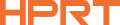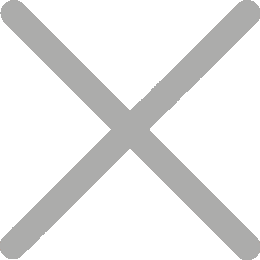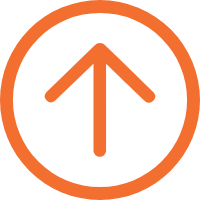Wählen Sie den besten Thermo-Belegdrucker für Ihr Mac POS-System: Hauptmerkmale und Einrichtungshandbuch
Mac POS-Systeme werden zu einer beliebten Wahl für High-End-Restaurants, Einzelhandel und Gastgewerbe, einschließlich Luxus-Modeboutiquen, Juweliergeschäfte, Kettencafés und gehobene Restaurants. Ihr schlankes, minimalistisches Design passt perfekt zur raffinierten Ästhetik von Premium-Marken, während die nahtlose Integration in das Apple-Ökosystem reibungslose und effiziente Abläufe in Vertrieb, Inventur und E-Commerce garantiert.

Die Wahl des richtigen Thermo-Belegdruckers für Mac gewährleistet schnelles, zuverlässiges Drucken und mühelose Konnektivität. Die Verwendung eines Mac mit einem Mac hat jedoch einzigartige Überlegungen, einschließlich Kompatibilität, Treiberinstallation und Konnektivitätsoptionen.
Wichtige Funktionen, die Sie in einem Thermo-Belegdrucker für Mac suchen sollten
1. Kompatibilität mit macOS
Die Gewährleistung der macOS-Unterstützung ist entscheidend, wenn Sie einen Belegdrucker für Ihr Unternehmen auswählen. Suchen Sie nach Geräten mit offiziellen Treibern, die einfach zu installieren und zu konfigurieren sind.
2. Konnektivitätsoptionen
Mac POS-Systeme gibt es in verschiedenen Arten, von All-in-One POS-Lösungen über Mac Computer-basierte POS-Systeme bis hin zu tragbaren iPad-basierten Setups. Der von Ihnen gewählte Belegdrucker muss die entsprechenden Konnektivitätsoptionen bieten, um den spezifischen Anforderungen Ihres Kassensystems und Betriebs gerecht zu werden.
●USB-BelegdruckerDiese sind die einfachste und zuverlässigste Wahl für Mac-Nutzer, insbesondere in festen Setups wie Desktop-Kassensystemen.
●Drahtlose BelegdruckerOptionen wie Bluetooth und WLAN bieten die Flexibilität, die für mobile oder Multi-Terminal-Umgebungen erforderlich ist.
Beste Thermo Beleg Drucker für Mac
HPRT, ein zuverlässiger chinesischer Hersteller und Lieferant von Thermodruckern, bietet eine Vielzahl von 2-Zoll- und 3-Zoll-Rechnungs-, Rechnungs- und Auftragsdruckern an, die mit Mac-, Windows-, iOS-, Android- und Linux-Systemen kompatibel sind. Diese POS-Drucker liefern hochwertige Ausdrucke mit klarem und lesbarem Text und Barcodes.
Sie unterstützen ESC/POS-Befehle und kommen mit Treibern für Mac, Windows und Linux. Darüber hinaus bieten wir SDKs für WinCE, Win Mobile, Android und iOS an, mit denen POS-Softwareentwickler die Drucker individuell anpassen und in verschiedene Geschäftsszenarien integrieren können.
Unsere Thermo-Belegdrucker verfügen über eine Vielzahl von Konnektivitätsoptionen, einschließlich USB, Ethernet, Serial Port, Bluetooth und Wi-Fi, mit verschiedenen Druckgeschwindigkeiten und funktionalen Konfigurationen, um die Anforderungen von Unternehmen vom Einsteiger bis zum High-End zu erfüllen.
HPRT verfügt über starke OEM/ODM-Anpassungsfähigkeiten und bietet maßgeschneiderte Drucklösungen, um einzigartige Kundenanforderungen zu erfüllen, gepaart mit effizienter technischer Unterstützung.

Derzeit werden unsere Thermodrucker erfolgreich in Kettenbäckereien, High-End-Einzelhandelsgeschäften und Kettenrestaurants eingesetzt und demonstrieren ihre Vielseitigkeit und Zuverlässigkeit in verschiedenen Umgebungen.



Einrichten eines Thermo-Belegdruckers auf einem Mac POS-System
Schritt 1Schließen Sie den Drucker an, schalten Sie ihn ein und bestätigen Sie, dass die Verbrauchsmaterialien korrekt geladen sind.
Schritt 2Verwenden Sie ein USB-Kabel oder starten Sie die Bluetooth-/WLAN-Kopplung gemäß der Fähigkeit Ihres Druckers.
Stellen Sie bei WLAN-Verbindungen sicher, dass POS-Drucker und Mac mit demselben WLAN-Netzwerk verbunden sind, und konfigurieren Sie die Netzwerkeinstellungen über das Bedienfeld des Druckers oder das Einrichtungstool des Herstellers.
Schritt 3Laden Sie den macOS-Treiber für den Drucker von der Website des Herstellers herunter und installieren Sie ihn.
Schritt 4Öffnen Sie nach der Installation die Systemeinstellungen Ihres Mac, um den Drucker hinzuzufügen.
Nach der Einrichtung wird empfohlen, eine Testseite auszudrucken, um zu bestätigen, dass der Drucker angeschlossen ist und ordnungsgemäß funktioniert.
Stellen Sie außerdem sicher, dass der Drucker mit Ihrer POS-Software konfiguriert und synchronisiert ist (z. B. Square POS oder Lightspeed).
Wenn Probleme auftreten, bei denen der Mac den Drucker nicht erkennt, vergewissern Sie sich zuerst, dass Sie die richtige Version des Treibers heruntergeladen und installiert haben, und überprüfen Sie nach verfügbaren Updates.
Die Wahl des richtigen Thermo-Belegdruckers und die richtige Konfiguration ist der Schlüssel, um die Vorteile Ihres Mac-Kassensystems zu maximieren. HPRT unterstützt Unternehmen mit seiner vielfältigen Produktpalette, ausgezeichneten Kompatibilität und hohen Leistung dabei, verschiedene Geschäftsanforderungen zu erfüllen.
Wenn Sie eine leistungsstarke und zuverlässige Lösung für den Belegdruck suchen, kontaktieren Sie uns noch heute, um mehr über unsere Drucker zu erfahren und sich von Experten beraten zu lassen!